- Коли ми знаходимо цікаву картинку під час перегляду Інтернету, нам іноді хочеться змінити розмір зображення до розміру робочого столу.
- Дізнайтеся, як змінити розмір фону робочого столу в Windows 10 за допомогою спеціальних інструментів для редагування зображень.
- Ви також можете спробувати використовувати деякі власні редактори зображень Windows 10, оскільки вони також хороші.
- Усі методи, представлені нижче, дають змогу змінювати розмір зображень без втрати якості.
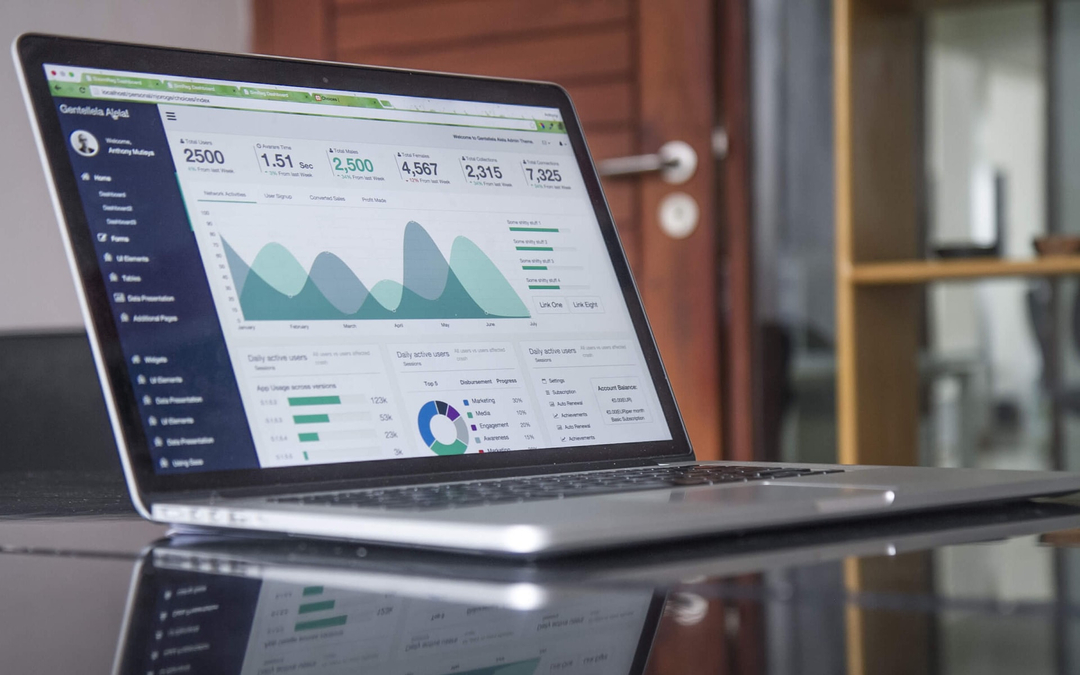
Creative Cloud - це все, що вам потрібно, щоб оживити свою уяву. Використовуйте всі програми Adobe та комбінуйте їх для отримання чудових результатів. За допомогою Creative Cloud ви можете створювати, редагувати та відображати в різних форматах:
- Фотографії
- Відео
- Пісні
- 3D-моделі та інфографіка
- Багато інших творів мистецтва
Отримайте всі програми за спеціальною ціною!
Кожного разу, коли ви знаходите цікаве зображення під час перегляду веб-сторінок в Інтернеті, можливо, ви захочете зберегти його у своєму комп’ютері. Це момент, коли корисно знати, як змінити розмір зображення до розміру робочого столу.
Зазвичай люди використовують Windows, щоб розтягнути зображення, щоб воно могло заповнити екран комп'ютера. Загалом, це здається непоганою ідеєю, але іноді ваше зображення може бути відрізане не в тому кінці.
Найкраща дія, яку ви можете виконати, - це змінити розмір потрібного зображення, щоб, врешті-решт, воно чудово підійшло до екрану.
Користувачі обговорили, як змінити розмір зображення до робочого столу в Форум Microsoft:
Я дуже засмучений з цього приводу. Раніше я зміг налаштувати розмір своїх зображень, перш ніж встановити їх як своє робоче зображення. Раніше раніше було меню, яке запитувало мене, чи хочу я зберегти оригінальний розмір картинки, чи хочу, щоб вона була відцентрована, викладена плиткою або відповідала екрану.
Я не знаю, де знайти варіант зробити це.
Ми зібрали кілька ефективних рішень, які дозволять вам змінити розмір зображення до робочого столу. Прочитайте наступний розділ і дізнайтеся, як змінити розмір зображення відповідно до фону вашого робочого столу.
Що я можу зробити, якщо я хочу змінити розмір зображення на робочий стіл?
1. Використовуйте спеціальне програмне забезпечення

Ви можете опинитися в ситуації, коли ви завантажили зображення невеликого розміру і вам потрібно збільшити його розмір, щоб відповідати вашому робочому столу. Якщо ви використовуєте програми, вже включені в Windows, це зображення може зазнати втрати якості.
Існує ефективний спосіб збільшити зображення на більш ніж 100% від його початкового розміру. Виконуючи цю дію, ви також уникатимете того, щоб нове зображення було піксельним або розмитим.
Рекомендуємо використовувати спеціальний Adobe Photoshop програмне забезпечення що корисно для великої кількості редакторських робіт. Це дозволяє користувачам вдосконалювати свої навички в редагування фотографій, анімація, цифровий живопис та графічний дизайн.
Ваші ідеї будуть реалізовуватися на різних пристроях, і ви можете використовувати ШІ для перетворення зображень саме так, як ви хочете, щоб вони виглядали.
Якщо ви використовуєте пряму трансляцію, ви також навчитесь новим навичкам і відкриєте швидкий спосіб ділитися своїми проектами.

Adobe Photoshop
Створюйте чудові образи та досягайте нових рівнів майстерності в редагуванні зображень! Використовуйте потужні інструменти редагування Photoshop!
2. Скористайтеся програмою Фотографії
- Двічі клацніть на своєму зображенні, щоб відкрити його Фотографії.
- Клацніть на піктограму з трьома крапками у верхньому правому куті та виберіть Змінити розмір.
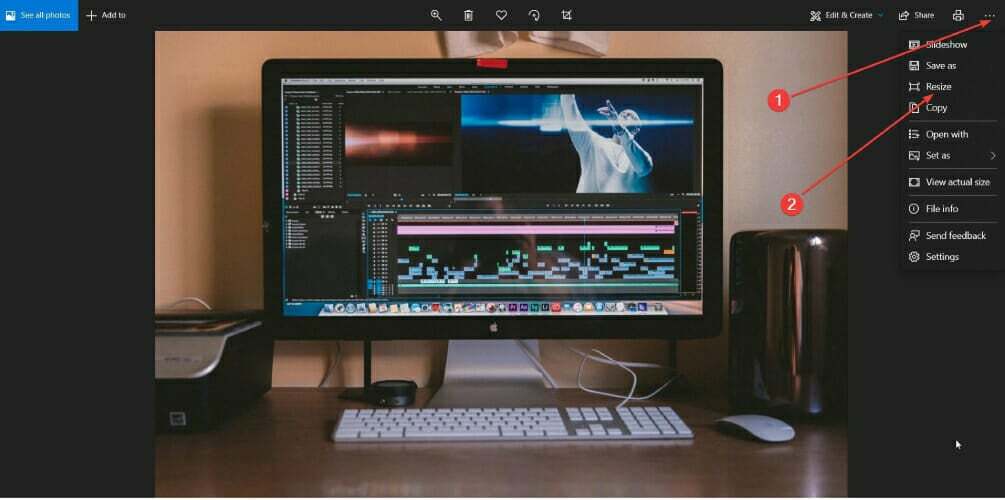
- Виберіть один із трьох попередньо встановлених розмірів або натисніть Визначте власні розміри.
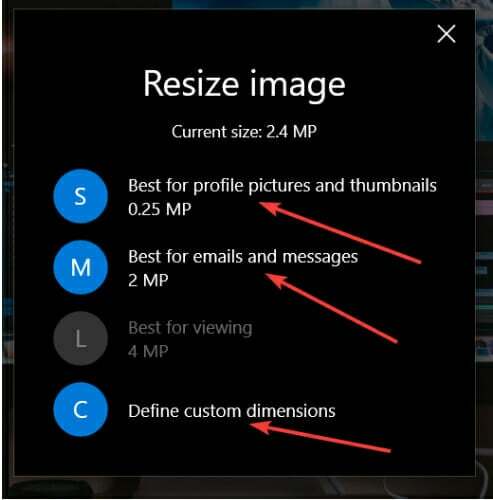
- Виберіть потрібні розміри та натисніть Зберегти розмір копії.
У Windows 10 є корисна програма, яка дозволяє змінювати ваші фотографії. Коли ви використовуєте "Фото", легко змінити розмір зображення до робочого столу.
Якщо ви виберете спеціальні розміри, згадані в третьому кроці, ви матимете доступ до розміру вашого зображення. Ще одна чудова річ - ви також можете вибрати якість зображення зі зміненим розміром.
Майте на увазі, що коли ви вибираєте для зображення більш високу якість, це також збільшує розмір файлу зображення.
Крім того, якщо ви встановили прапорець Зберігати пропорції, ви повинні змінити лише висоту або ширину, а інші критерії автоматично змінюватимуться відповідно до вашого вибору.
3. Використовуйте Microsoft Paint
- Введіть Фарба у вікні пошуку біля кнопки «Пуск».
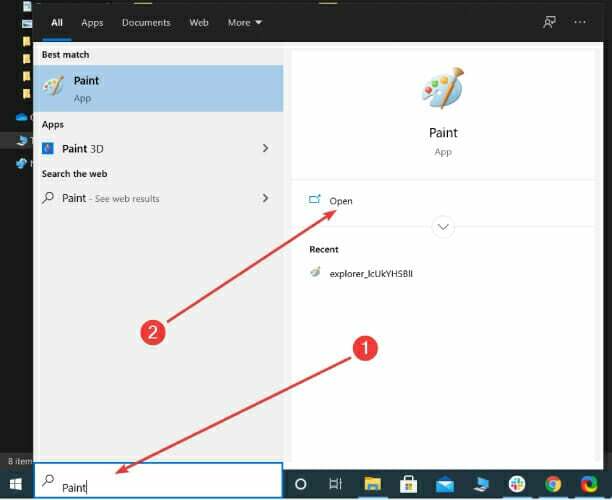
- Натисніть на Файл, виберіть відчинено і виберіть свій образ.
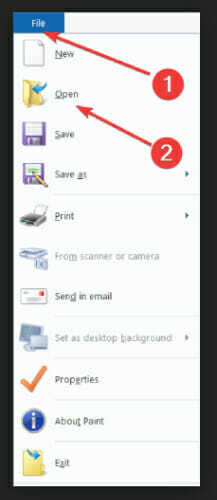
- Від Додому, натисніть Змінити розмір і перейдіть до Змінити розмір і перекосити.
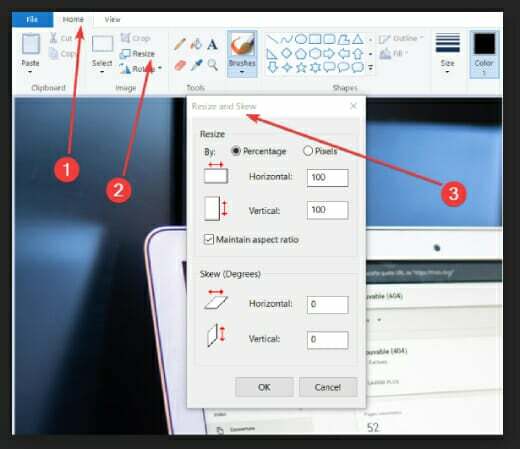
- Встановіть розмір для вашого майбутнього розміру зображення.
- Клацніть гаразд щоб внести зміни, виберіть Файл і Зберегти як щоб зберегти нове зображення.
Після того, як ви вибрали потрібне зображення для зміни розміру з файлів комп’ютера, перевірте розділ Змінення розміру та перекосу у програмі Paint. Існує два варіанти, щоб змінити розмір зображення до розміру робочого столу або додати йому інші значення з точки зору висоти та ширини.
Перший - вибрати розмір зображення у відсотках, зробивши його на X% більшим або меншим. Другий - налаштувати зображення за пікселями та ввести розміри, які ви хочете для нового зображення.
Вибравши розмір зображення до розміру робочого столу за пікселями, ви можете встановити прапорець Зберігати пропорції. У цьому випадку потрібно вказати лише бажану висоту або ширину для вашого майбутнього зображення зі зміненим розміром.
Програма автоматично встановить інший вимір.
Ви можете спробувати різні рішення, щоб змінити розмір зображення на робочий стіл. У нашому попередньому розділі ми підготували найкращі та ефективні.
Використовуйте професійне програмне забезпечення, яке пропонує безліч можливостей щодо редагування зображень. Найкращий інструмент у цьому відношенні - Adobe Photoshop, і ми настійно рекомендуємо його створити зображення саме так, як ви цього бажаєте.
Дві інші програми, якими ви можете скористатися, - це Фотографії та Фарба, доступні для використання у вашому операційна система.
Перевірте наше рекомендоване програмне забезпечення, щоб змінити розмір зображення на робочий стіл. Повідомте нам у коментарі, як все вдалось.


